Email Mobile
Configuração no IOS
Configurando o e-mail no IOS
Está configuração foi baseada na última versão do iOS 11, porém o procedimento é o mesmo para qualquer versão.
01. Acessando as configurações do iOS
• Acesse os Ajustes do iPhone;
• Depois Contas e Senha em seguida Adicionar Conta;
• Apresentará uma tela com algumas opções, como: Exchange, Google, Yahoo!, escolha a opção Outra;
• Clique em Adicionar Conta de E-mail;
• Preencha das seguinte forma:
Nome: Exemplo
E-mail: exemplo@stiloweb.com.br
Senha: Digite a senha do seu e-mail
Descrição: Opcional
.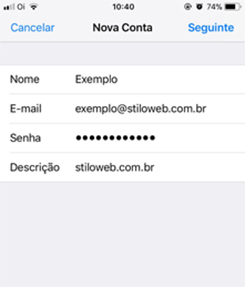
2. Configurando iPhone/iPod Touch via IMAP ou POP
• Nesta janela, selecione o tipo de protocolo IMAP ou POP
Nome: Exemplo
E-mail: exemplo@stiloweb.com.br
Descrição: Opcional
.SERVIDOR DE CORREIO DE ENTRADA
• Nome do Host: Digite email-ssl.com.br
• Nome de Usuário: Deve ser a conta exemplo@stiloweb.com.br
• Senha: Digite a senha da conta de e-mail
Depois clique em Seguinte, aguarde a validação da conta, assim que terminar salve a conta.
SERVIDOR DE CORREIO DE SAÍDA
• Nome do Host: Digite email-ssl.com.br
• Nome de Usuário: Deve ser a conta exemplo@stiloweb.com.br
• Senha: Digite a senha da conta de e-mail
Depois clique em Seguinte, aguarde a validação da conta, assim que terminar salve a conta.
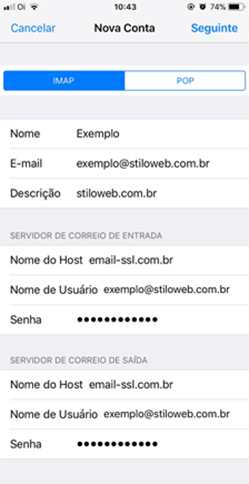
03. Finalizando a configuração do iOS
• Assim que salvar, apresentará todas as contas criadas, clique sobre a conta que configuramos neste instante.
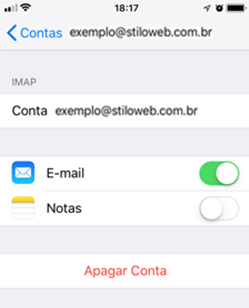
• Depois que clicar, vá até a opção SERVIDOR DE CORREIO DE SAÍDA, clique sobre a opção SMTP – email-ssl.com.br
• Assim que abrir a tela, clique novamente em email-ssl.com.br
• Ajuste a porta do servidor para 465 e habilite o SSL
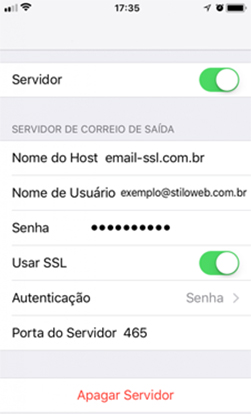
• Assim que abrir a tela, clique novamente em email-ssl.com.br
• Ajuste a porta do servidor para 465 e habilite o SSL
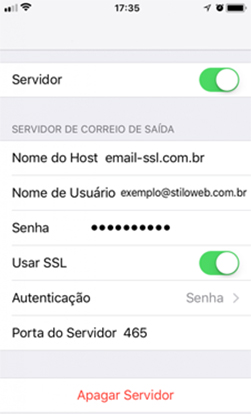
Agora sua configuração está completa.
Basta voltar as telas e ir até o inicio e enviar seus e-mails normalmente.
Basta voltar as telas e ir até o inicio e enviar seus e-mails normalmente.
©Copyright 2006 - 2025 | Todos os Direitos Autorais Reservados a StiloWeb Comunicação Digital





 (62) 3942.1301
(62) 3942.1301

 62 3942.1301
62 3942.1301 62 99179.0021
62 99179.0021 atendimento@stiloweb.com.br
atendimento@stiloweb.com.br
